Exportálás Excelből, mentés másként

Exportálás xls-txtAz exportálás Excelből egy más fájlformátumba annyit tesz, hogy a munkafüzet tartalmát txt, html vagy éppen csv állományba kell menteni, vagyis másként kell menteni a munkafüzetet. Exportálás = Mentés másként...
Egyik-másik Excel verzióban volt is Exportálás parancs a Fájl menüben, a 2007-esben már nincs, ám Mentés másként... parancs mindegyik verziónál létezik - s ezzel tudjuk elmenteni szöveges állományba, illetve ha a feladat azt kéri, akkor más fájlformátumba is.
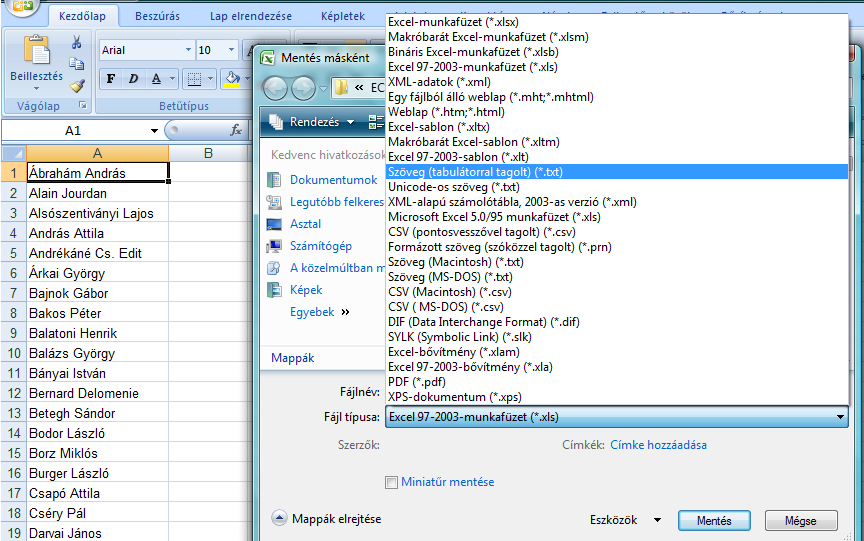
Mentés másként... TXT fájlba
A txt fájlba mentésnél a következő részletekre kell figyelni:
- Ha a lista rendezését kéri a txt fájlba (mint a 9. ecdl feladatnál), akkor a rendezést végezd el előbb, s aztán ments - Fájl menü / Mentés másként...
- A munkafüzet egyetlen egy lapja menthető a txt fájlba, így ha a feladat a munkalapnak csak egy részét kéri exportálni txt fájlba, akkor előbb erről a munkalap részről másolatot kell készíteni egy üres munkalapra.
- Amikor az Excel-ben kiadtad a Mentés másként... parancsot a Fájl menüből az exportáláshoz, akkor a megjelenő ablakban a Fájl típusa: excel fájlformátumra van állítva (az ablakban alul), ezért aztán mivel csakis Te tudod, hogy más formátumban szeretnéd menteni a munkafüzetet - neked kell ezt a fájlformátumot átváltani egyik txt fájl típusra.
Az exportálás eredményeként létrejön egy txt fájl, az ecdl vizsgán megadják milyen névvel és pontosan hova kell menteni.
Fontos: a Mentés másként... végrehajtása után az Excelben a txt formátumú fájl marad nyitva, az xls fájformátumú munkafüzet bezárul. Ha további feladatokat kell végezni a munkafüzetben, akkor a txt fájl bezárandó és újranyitandó a munkafüzet. (vagy a txt állományt menteni kell másként, pontosabban xls fájlként, s akkor folytathatod benne a munkát)
Mentés másként... egy kijelölt tartományt
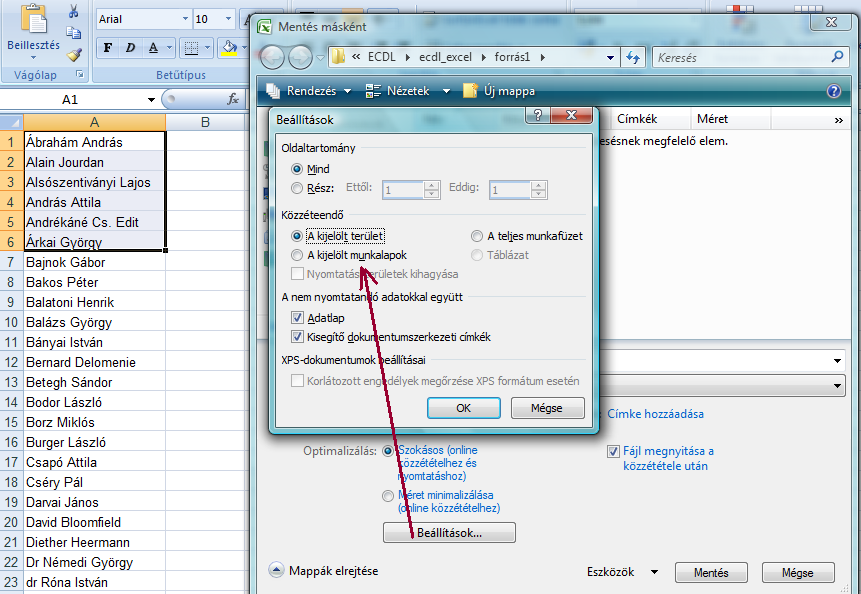
A txt-ként történő mentésnél kiemeltem, hogy ott nem lehet, csak teljes munkalapot menteni, de html-ként vagy másik táblázatkezelő formátumában történő mentésnél megoldható a kijelölt tartomány mentése másként. Ebben az esetben a Mentés másként... parancs kiadása előtt ki kell jelölni a mentendő tartományt (lásd a mellékelt ábrán a listából az A-Á kezdőbetűjű nevek kerültek kijelölésre).
- Jelöld ki a mentendő tartományt;
- Add ki a Fájl menüből a Mentés másként... parancsot;
- A Fájl típusa: címkéjű listában válaszd ki a megfelelő fájlformátumot;
- Látnod kell egy olyan jelölő négyzetet, amelyre rákattintva tudod jelezni, hogy a kijelölt tartományt szeretnéd csak és nem a teljes munkalapot vagy munkafüzetet. A mellékelt ábrán - Excel 2007-ben - egy Beállítás... feliratú gombbal vettem elő azt a kis ablakot, ahol jelölni tudtam a tartományt.
Tehát a Mentés másként... - vagy Tallózó ablakában kell fellelned ezt a jelölő négyzetet a kijelölt tartomány mentéséhez. Ha égen-földön nem találsz ilyen jelölési lehetőséget, akkor jobb ha a tartományról készítesz egy másolatot új és üres munkalapra, majd így mented el másként.
Exportálás Excelből CSV fájlba, mentés CSV fájlként
A csv fájl egy szöveges fájl valójában, kb ugyanaz, mint az imént-, a txt formátumba mentésnél leírtak. A csv fájl esetében viszont van egy lényeges egyedi beállítás, hiszen
- a csv fájlban az egyes sorok celláiban tároltakat egy elválasztó karakterrel fogja elválasztva a szöveges dokumentumba tenni. Ez az elválasztó karakter teszi lehetővé egyébként, hogy más táblázatkezelőbe is át tudjuk vinni a tartalmat, pl a Google Drive-n elérhető Google Sheets-be, azaz a Google táblázatába. Ez jól jöhet neked, ha pl az excelben elkészíted a körleveled adatbázisát, de a körlevelet már a Gmail fiókodban írod és körlevelesítesz.
- a táblázat sorai a csv fájlban is külön sorba fognak kerülni;
- Az elválasztó karakter lehet vessző, pontosvessző, de mást is elbír a csv fájl. Az exportálás Excelből - mentés másként párbeszéd ablaka, a fájl típus legördíthető listában kínálja a lehetőségeket. Ebből kell kiválasztani melyik elválasztó karakterrel szeretnénk menteni a táblázatban tárolt adatokat, a listánkat.
- CSV fájlba történő exportálásnál is a munkafüzetünk egyetlen lapját tudjuk menteni. Ha több munkalapon is van CSV fájlba mentendő listánk, adataink, akkor azt egy-egy külön fájlba tudjuk exportálni.
Ha esetleg lemaradtál volna róla, akkor olvasd el a CSV fájl-ról, akkor az alábbiakat ajánlom elolvasni:
Bízom benne, hogy meglelted a hiányzó információ morzsákat is ebből az írásból! Ha maradt nyitva kérdés, akkor kérlek szólj hozzá, írj, hogy tudjam megválaszolni, köszönöm (Utolsó módosítás: 2020-01-31)
